Camera Connect-Kommunikation über Smartphones
- Herstellen einer WLAN-Verbindung mit einem Bluetooth-kompatiblen Smartphone WLAN
- Hauptfunktionen von Camera Connect
- Abbrechen des Pairing-Vorgangs
- WLAN-Verbindung ohne Verwendung von Bluetooth
- Automatische Bildübertragung während der Aufnahme
- Senden von Bildern von der Kamera an ein Smartphone
- Einstellungen, um Bilder von Smartphones aus sichtbar zu machen
- Allgemeine Vorsichtsmaßnahmen für Camera Connect-Kommunikation über Smartphones
Mit der speziellen Camera Connect App, die auf einem Smartphone oder Tablet installiert ist (im Folgenden als „Smartphones“ bezeichnet), können Sie das Smartphone und die Kamera über WLAN verbinden.
Über eine Bluetooth-Verbindung verfügbare Funktionen
- Sie können eine WLAN-Verbindung nur über das Smartphone herstellen.
- Sie können Einzelbilder oder Movies aufnehmen, indem Sie Ihr Smartphone als Fernbedienung verwenden.
Funktionen, die über eine WLAN-Verbindung verfügbar sind
- Mit einem Smartphone können Sie Bilder auf der Kamera durchsuchen und auf dem Smartphone speichern.
- Sie können die Kamera von einem Smartphone aus fernsteuern.
- Sie können die Kamera verwenden, um Bilder an ein Smartphone zu senden.
- Die spezielle App Camera Connect (kostenlos) muss auf dem Smartphone installiert sein, auf dem Android oder iOS installiert ist. Camera Connect kann aus Google Play Store oder aus dem App Store installiert werden.
Vorsicht
- Verwenden Sie die neueste Version des Betriebssystems des Smartphones.
Hinweis
- Sie können auch über QR-Codes, die beim Koppeln von Smartphone und Kamera angezeigt werden, auf Google Play oder den App Store zugreifen.
- Auf der Download-Site von Camera Connect finden Sie Informationen zu den Camera Connect-unterstützten Betriebssystemversionen.
- Beispielbildschirme und andere Details in diesem Handbuch stimmen möglicherweise nicht mit den tatsächlichen Elementen der Schnittstelle überein, nachdem die Kamera-Firmware aktualisiert wurde oder Updates für Camera Connect, Android oder iOS durchgeführt wurden.
Herstellen einer WLAN-Verbindung mit einem Bluetooth-kompatiblen Smartphone WLAN
In diesen Anweisungen wird beschrieben, wie Sie mit einem Bluetooth-fähigen Smartphone eine WLAN-Verbindung herstellen und die Kamera mit Camera Connect steuern.
Vorsicht
- Die Kopplung über Bluetooth mit einem Smartphone ist nicht möglich, während die Kamera über WLAN mit anderen Geräten verbunden ist oder eine Verbindung zu einem drahtlosen Netzwerk besteht. Zum Beenden der WLAN oder der Wireless-LAN-Verbindung wählen Sie [Verbindungseinst.] in [
:Netzwerkeinstell.] und dann [Trennen].
-
Schritte auf dem Smartphone (1)
Aktivieren Sie Bluetooth und WLAN über den Smartphone-Einstellungsbildschirm. Ein Pairing mit der Kamera ist über den Bluetooth-Einstellungsbildschirm des Smartphones nicht möglich.
-
Schritte auf der Kamera (1)
-
Drücken Sie auf der Kamera die Taste
.
-
Wählen Sie [
: Netzwerkeinstell.].
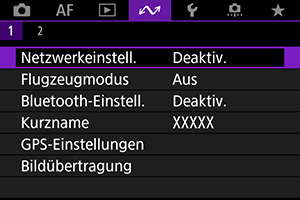
-
In [Netzwerk], wählen Sie [Aktivieren].
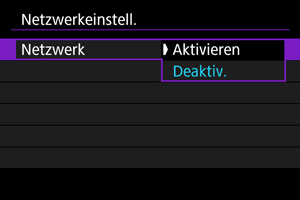
-
Drücken Sie die Taste
und wählen Sie anschließend [
: Bluetooth-Einstell.].

-
In [Bluetooth], wählen Sie [Smartphone].

-
Wählen Sie [Pairing].

-
Wählen Sie eine Option aus.

- Ist Camera Connect bereits installiert, wählen Sie [Nicht anzeigen].
- Ist Camera Connect nicht installiert, wählen Sie [Android] oder [iOS], scannen Sie mit dem Smartphone den angezeigten QR-Code, um auf Camera Connect anschließend über Google Play bzw. den App Store zu installieren.
-
-
Schritte auf dem Smartphone (2)
-
Starten Sie Camera Connect.
-
Tippen Sie zum Pairing auf die Kamera.
- Wenn Sie ein Android-Smartphone verwenden, gehen Sie zu Schritt 11.
-
Tippen Sie [Pairing] (nur iOS).
-
-
Schritte auf der Kamera (2)
-
Wählen Sie [OK].

-
Drücken Sie die Taste
.

- Das Pairing ist nun abgeschlossen und die Kamera ist über Bluetooth mit dem Smartphone verbunden.
Vorsicht
- Bluetooth-Verbindungen verbrauchen auch nach der automatischen Abschaltung der Kamera noch Akkuleistung. Dies kann dazu führen, dass der Akkuladezustand niedrig ist, wenn Sie die Kamera verwenden.
- Die Kamera kann mit einem Smartphone gekoppelt werden. Vor dem Pairing mit einer anderen Smartphone müssen Sie die Informationen zur der verbundenen Smartphone löschen ().
- Wenn auf Ihrem Smartphone Pairing-Datensätze zu Kameras aufbewahrt werden, für die zuvor ein Pairing durchgeführt wurde, wird das Pairing mit dieser Kamera verhindert. Bevor Sie einen erneuten Pairing-Versuch unternehmen, entfernen Sie bitte die Pairing-Datensätze der Kameras, für die zuvor bereits ein Pairing durchgeführt wurde, aus dem Bluetooth-Einstellungsbildschirm des Smartphones.
-
-
Schritte auf dem Smartphone (3)
-
Tippen Sie auf eine Camera Connect-Funktion.
- Bei iOS wählen Sie [Verbinden] wenn eine Meldung angezeigt wird, um die Verbindung mit der Kamera zu bestätigen.
- Nachdem die Geräte über WLAN verbunden sind wird ein Bildschirm für die ausgewählte Funktion auf dem Mobilgerät angezeigt.
- Die Leuchte der Kamera
leuchtet grün auf.
-
Beenden Sie die WLAN-Verbindungen ()
- Wenn die WLAN-Verbindung beendet wird, wechselt die Kamera zur Bluetooth-Verbindung.
Wiederherstellen der Verbindung
- Um die Verbindung über WLAN wiederherzustellen, starten Sie Camera Connect und tippen Sie auf die Funktion, die Sie verwenden möchten.
Hauptfunktionen von Camera Connect
-
Bilder auf Kamera
- Bilder können durchsucht, gelöscht oder bewertet werden.
- Bilder können auf einem Smartphone gespeichert werden.
-
Remote Live View-Aufnahme
- Ermöglicht die Fernaufnahme, während Sie ein Livebild auf dem Smartphone ansehen.
-
Automatisch übertragen
-
Bluetoothfernsteuerung
- Ermöglicht die Fernsteuerung der Kamera von einem Smartphone aus, das über Bluetooth gekoppelt ist. (Nicht verfügbar bei WLAN-Verbindungen.)
- Die automatische Abschaltung ist deaktiviert, während Sie die Bluetooth-Fernbedienung verwenden.
-
Kameraeinstellungen
- Die Kameraeinstellungen können geändert werden.
Sie können andere Funktionen über den Hauptbildschirm von Camera Connect finden.
Abbrechen des Pairing-Vorgangs
Brechen Sie die Kopplung mit einem Smartphone wie folgt ab.
-
Wählen Sie [Verbindungsinfo prüfen/löschen].

-
Drücken Sie die Taste
.

-
Wählen Sie [OK].

-
Löschen Sie die Kamerainformationen auf dem Smartphone.
- Löschen Sie im Bluetooth-Einstellungsmenü des Smartphones die auf dem Smartphone registrierten Kamerainformationen.
Hinweis
- Um die Bluetooth-Adresse der Kamera zu überprüfen, wählen Sie [Bluetooth-Adresse].
WLAN-Verbindung ohne Verwendung von Bluetooth
In diesen Anweisungen wird beschrieben, wie Sie eine direkte WLAN-Verbindung mit einem Smartphone herstellen und die Kamera mit Camera Connect steuern.
-
Schritte auf der Kamera (1)
-
Drücken Sie auf der Kamera die Taste
.
-
Wählen Sie [
: Netzwerkeinstell.].
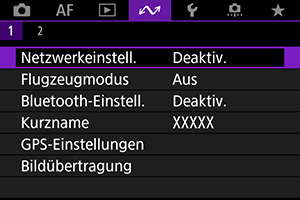
-
In [Netzwerk], wählen Sie [Aktivieren].
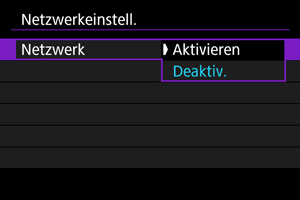
-
Wählen Sie [Verbindungseinst.].

-
Wählen Sie [SET* Unbekannt].

-
Wählen Sie [Mit Assistenten erstellen].

-
Wählen Sie [Online konfigurieren].

- Wählen Sie [OK].
-
Wählen Sie [Smartphone].

- Wählen Sie [OK].
-
Drücken Sie die Taste
.

- Wählen Sie [OK].
-
Wählen Sie [Neue Einstellungen].

- Wählen Sie [OK].
-
Wählen Sie [Kamerazugangspunkt-Modus].

-
Wählen Sie [Einfache Verbindung].

- Wählen Sie [OK].
-
Wählen Sie [OK].

-
Drücken Sie die Taste
.

-
Wählen Sie [Neue Einstellungen].

- Wählen Sie [OK].
-
Überprüfen Sie die SSID (Netzwerkname) und das Kennwort.
- Überprüfen Sie die SSID (1) und das Kennwort (2), die auf dem Kamerabildschirm angezeigt werden.

-
-
Schritte auf dem Smartphone
-
Verwenden Sie das Smartphone, um eine WLAN-Verbindung herzustellen.
- Aktivieren Sie die WLAN-Funktion des Smartphones, und tippen Sie die in Schritt 16 überprüfte SSID (Netzwerkname) an.
- Geben Sie im Feld Kennwort das Kennwort ein, das Sie in Schritt 16 überprüft haben, und tippen Sie dann auf [Verbinden].
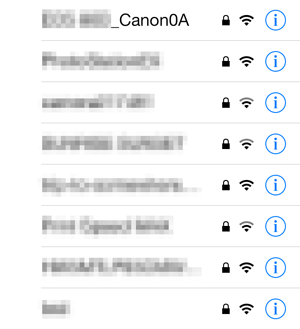
-
Starten Sie die Camera Connect und tippen Sie auf die Kamera, mit der Sie sich über WLAN verbinden möchten.

-
-
Schritte auf der Kamera (2)
-
Wählen Sie [OK].

- Um anzeigbare Bilder anzugeben, drücken Sie die Taste
. Einzelheiten zu Bedingungen, die die Bildanzeige ermöglichen, finden Sie unter Einstellungen, um Bilder von Smartphones aus sichtbar zu machen.
- Um anzeigbare Bilder anzugeben, drücken Sie die Taste
-
Drücken Sie
.

-
Drücken Sie
.

- Das Hauptfenster von Camera Connect wird auf dem Smartphone angezeigt.
-
Die Leuchte der Kamera
leuchtet grün auf.
Damit ist die Herstellung einer WLAN-Verbindung mit einem Smartphone abgeschlossen.
-
Automatische Bildübertragung während der Aufnahme
Ihre Aufnahmen können automatisch an ein Smartphone gesendet werden. Vergewissern Sie sich vor dem Ausführen dieser Schritte, dass Kamera und Smartphone über WLAN miteinander verbunden sind.
-
Wählen Sie [
: Netzwerkeinstell.].

-
Wählen Sie [Verbindungsoptionseinstellungen].

-
Wählen Sie [Smartphone-Einstellungen].

-
Wählen Sie [Nach Aufn. z. Smartphone senden].

-
Stellen Sie [Automatisch senden] auf [Aktivieren] ein.
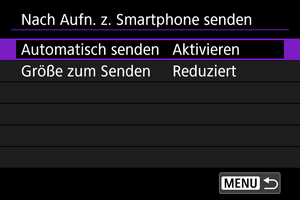
- Falls erforderlich, angeben [Größe zum Senden].
Senden von Bildern von der Kamera an ein Smartphone
Sie können die Kamera verwenden, um Bilder an ein per Bluetooth-Pairing verbundenes Smartphone (nur Android-Geräte) oder ein über WLAN verbundenes Smartphone zu senden.
Wenn Sie viele Bilder senden möchten, sollten Sie ein Zubehör für gewöhnliche Steckdosen (separat erhältlich) verwenden.
-
Zur Wiedergabe wechseln.
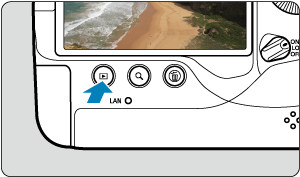
-
Drücken Sie die Taste
.
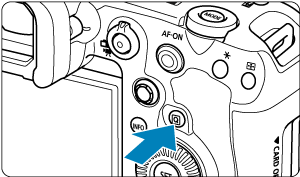
-
Wählen Sie [Bild.z.Smartphone send.].

- Wenn Sie diesen Schritt ausführen, während eine Bluetooth-Verbindung besteht, erscheint eine Meldung und die Verbindung wechselt zu einer WLAN-Verbindung.
-
Wählen Sie Sendeoptionen aus und senden Sie die Bilder.
Einzelne Bilder senden
-
Wählen Sie ein Bild aus, das Sie senden möchten.

- Drehen Sie das Wahlrad
um ein zu sendendes Bild zu wählen, und drücken Sie anschließend
.
- Wenn Sie die Taste
drücken und das Wahlrad
gegen den Uhrzeigersinn drehen, können Sie die zu sendenden Bilder aus der Indexanzeige auswählen.
- Drehen Sie das Wahlrad
-
Wählen Sie [Bilder senden].

- Unter [Größe zum Senden] können Sie die Größe des Bildes, das gesendet werden soll, auswählen.
Senden mehrerer gewählter Bilder
-
Drücken Sie
.

-
Wählen Sie [Auswahl senden].

-
Wählen Sie die zu sendenden Bilder aus.

- Drehen Sie das Wahlrad
um ein zu sendendes Bild zu wählen, und drücken Sie anschließend
.

- Um zur Anzeige von drei Bildern für die Bildauswahl zu wechseln, drücken Sie die Taste
und drehen Sie das Wahlrad
gegen den Uhrzeigersinn. Um zur Einzelbildanzeige zurückzukehren, drücken Sie die Taste
.
- Drücken Sie die Taste
, wenn Sie die zu sendenden Bilder ausgewählt haben.
- Drehen Sie das Wahlrad
-
Wählen Sie [Größe zum Senden].

-
Wählen Sie auf dem angezeigten Bildschirm eine Bildgröße aus.

-
-
Wählen Sie [Senden].

Senden eines bestimmten Bildbereichs
-
Drücken Sie
.

-
Wählen Sie [Bereich senden].

-
Geben Sie die gewünschte Reihe von Bildern an.

- Wählen Sie das erste Bild (Startpunkt) aus.
- Wählen Sie das erste Bild (Endpunkt) aus.
- Wenn Sie die Auswahl wieder aufheben möchten, wiederholen Sie diesen Schritt.
- Um die Anzahl der Bilder in der Indexanzeige zu ändern, drücken Sie die Taste
und drehen Sie dann das Wahlrad
.
-
Bestätigen Sie den Bereich.
- Drücken Sie die Taste
.
- Drücken Sie die Taste
-
Wählen Sie [Größe zum Senden].

-
Wählen Sie auf dem angezeigten Bildschirm eine Bildgröße aus.

-
-
Wählen Sie [Senden].

Senden aller Bilder auf der Karte
-
Drücken Sie
.

-
Wählen Sie [Karte:alle send.].

-
Wählen Sie [Größe zum Senden].

-
Wählen Sie auf dem angezeigten Bildschirm eine Bildgröße aus.

-
-
Wählen Sie [Senden].

Senden von Bildern, die den Suchbedingungen entsprechen
Das Senden aller Bilder, die den eingestellten Suchbedingungen entsprechen [: Suchkrit. f. Bilder festlegen] auf einmal. Einzelheiten zum Thema [Suchkrit. f. Bilder festlegen] finden Sie unter Einstellen der Bildsuchbedingungen.
-
Drücken Sie
.

-
Wählen Sie [Alle gefun.send.].

-
Wählen Sie [Größe zum Senden].

-
Wählen Sie auf dem angezeigten Bildschirm eine Bildgröße aus.

-
-
Wählen Sie [Senden].

Vorsicht
- Während der Bildübertragung ist keine Aufnahme möglich, selbst wenn der Auslöser der Kamera gedrückt wird.
Hinweis
- Sie können die Bildübertragung abbrechen, indem Sie während der Übertragung [Abbruch] wählen.
- Sie können bis zu 999 Dateien gleichzeitig auswählen.
- Es empfiehlt sich, bei bestehender WLAN-Verbindung die Energiesparfunktion des Smartphones zu deaktivieren.
- Wird die verkleinerte Größe für Einzelbilder ausgewählt, gilt dies für alle zu diesem Zeitpunkt gesendeten Einzelbilder. Beachten Sie, dass Einzelbilder der Größe
nicht verkleinert werden.
- Wird die Komprimierungsfunktion für Movies ausgewählt, gilt dies für alle zu diesem Zeitpunkt gesendeten Movies. Beachten Sie, dass
und
Movies nicht verkleinert werden.
- Wenn die Kamera mit Akku betrieben wird, sollte dieser vollständig geladen sein.
Einstellungen, um Bilder von Smartphones aus sichtbar zu machen
Bilder können nach dem Beenden der WLAN-Verbindung angegeben werden.
-
Wählen Sie [
: Netzwerkeinstell.].

-
Wählen Sie [Manuelle Einstellung].

-
Wählen Sie [Funktionseinst.].

-
Wählen Sie [Smartphone].

-
Wählen Sie [Ändern].

-
Wählen Sie [Anzeigb. Bilder].

-
Wählen Sie eine Option aus.

- Wählen Sie [OK], um auf den Einstellungsbildschirm zuzugreifen.
[Alle Bilder]
Alle Bilder auf der Speicherkarte werden anzeigbar.
[Bilder der letzten Tage]

Machen Sie Bilder auf der Grundlage ihres Aufnahmedatums anzeigbar. Dabei können Sie Bilder anzeigbar machen, die während der letzten neun Tage aufgenommen wurden.
- Wenn [Früher aufgenomm. Bilder] ausgewählt ist, werden die Bilder anzeigbar, die während der angegebenen Anzahl von Tagen vor dem aktuellen Datum aufgenommen wurden. Drücken Sie die Tasten [
] [
], um die Anzahl der Tage anzugeben, und drücken Sie anschließend
, um die Auswahl zu bestätigen.
- Nachdem Sie [OK] ausgewählt haben, sind die anzeigbaren Bilder festgelegt.
Vorsicht
- Wenn [Anzeigb. Bilder] auf irgendeiner anderen Einstellung ist, als [Alle Bilder] sind keine Fernaufnahmen möglich.
[Nach Bewertung auswählen]

Machen Sie Bilder abhängig davon anzeigbar, ob eine Bewertung angehängt ist (oder nicht) bzw. welche Bewertung sie erhalten haben.
- Nach Auswahl der Bewertungsart sind die anzeigbaren Bilder festgelegt.
[Dateinummernbereich] (Bereich wählen)

Wählen Sie bei nach Dateinummer angeordneten Bildern das erste und letzte Bild einer gewünschten Serie aus, um die anzeigbaren Bilder festzulegen.
-
Drücken Sie
, um den Bildauswahlbildschirm anzuzeigen.
Verwenden Sie das Schnellwahlrad
, um Bilder auszuwählen.
Wenn Sie die Taste
drücken und das Wahlrad
gegen den Uhrzeigersinn drehen, können Sie die zu sendenden Bilder aus der Indexanzeige auswählen.
- Wählen Sie ein Bild als Startpunkt (1).
- Verwenden Sie
, um ein Bild als Endpunkt festzulegen (2).
- Wählen Sie [OK].
Allgemeine Vorsichtsmaßnahmen für Camera Connect-Kommunikation über Smartphones
Vorsicht
-
Wird die WLAN-Verbindung während einer laufenden Movie-Fernaufnahme beendet, reagiert die Kamera wie folgt:
- Wenn der Umschalter für Fotoaufnahmen/Movie-Aufnahme auf
eingestellt ist, wird die Movie-Aufnahme fortgesetzt.
- Wenn der Umschalter für Fotoaufnahmen/Movie-Aufnahme auf
eingestellt ist, wird die Movie-Aufnahme beendet.
- Wenn der Umschalter für Fotoaufnahmen/Movie-Aufnahme auf
- Bei bestehender WLAN-Verbindung mit einem Smartphone sind bestimmte Funktionen nicht verfügbar.
- Bei Fernaufnahmen kann sich die AF-Geschwindigkeit verringern.
- Je nach Kommunikationsstatus sind Bildanzeige und Auslösung unter Umständen verzögert.
- Während des Speicherns von Bildern auf einem Smartphone sind keine Aufnahmen möglich, selbst wenn der Auslöser der Kamera gedrückt wird. Außerdem wird möglicherweise der Kamerabildschirm ausgeschaltet.
Hinweis
- Es empfiehlt sich, bei bestehender WLAN-Verbindung die Energiesparfunktion des Smartphones zu deaktivieren.